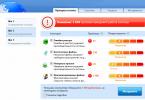Пользователи платежной системы Вебмани в самом начале своего общения с ней достаточно часто путают ключевые понятия. Наиболее частый случай – это подмена значения номер кошелька значением WMID. По незнанию некоторые люди указывают на сайтах и передают другим свой WMID, который является личной информацией, вместо реальных реквизитов счета. Перед тем как узнать номер кошелька Вебмани, нужно разобраться, какие данные вам необходимы.
Уникальный идентификатор WMID присваивается каждому пользователю, прошедшему регистрацию в Вебмани. Открытой публикации и передаче третьим лицам подлежит номер счета, его знает не только владелец.
Он выглядит следующим образом:
- на первом месте счёта стоит буква, означающая валюту (например, R – это рубли, а E – евро),
- дальше располагается цифровая комбинация из 12 символов.
Система предусматривает несколько видов титульных знаков, которые можно хранить на электронном счёте:
- WMR – рубли РФ.
- WMZ – доллары США.
- WME – евро.
- WMB – рубль белорусский.
- WMU – гривна украинская.
- WMK – тенге казахский.
- WMG – золото.
Где узнать номер
Существует три основные подхода, позволяющие решить вопрос, как узнать свой номер Вебмани кошелька:
- Номер счета можно увидеть в программе Вебмани Keeper. Для этого пользователь должен в нее зайти, а в меню в опции «счета» он сможет увидеть свои кошельки. Именно их следует копировать и пересылать контрагентам. Данный способ считается самым удобным и безопасным методом подключения. Программа скачивается на официальном сайте и после авторизации пользователя появляется окно с указанием реквизитов всех кошельков.
- Пользователь может применить облегченную версию Mini Вебмани (Standart). Управление счетом происходит прямо через официальный сайт. После авторизации на сайте следует выбрать пункт меню, на котором изображен кошелек. В результате открывается страница, на которой вы найдете свои счета и последние операции. Реквизиты можно копировать как обычный текст.
- Сегодня большую популярность в различных сферах жизни получают мобильные приложения. Узнать свой номер кошелька можно с их помощью. У подавляющего большинства людей есть смартфоны или планшеты. Они позволяют в любом месте и в подходящее время очень удобно управлять своими электронными деньгами.



Что делать в ситуации, если у вас возник вопрос, как узнать свой WMR? Для того чтобы узнать рублевый счет WMR, нужно зайти на первую вкладку в разделе с кошельками. Стоит отметить, что узнать свой счёт в Вебмани невозможно без входа в личный кабинет.
Можно ли поменять данные?
Для того, чтобы поменять какие-либо персональные данные кошелька Вебмани, необходимо быть владельцем как минимум формального аттестата. Для этого вам придется ввести на сайте Центра аттестации свои паспортные данные, подтвержденные сканами, ваш ИНН и прочую информацию.

Процесс самостоятельного изменения телефонного номера включает два этапа:
- На сайте Центра аттестации необходимо пройти авторизацию с помощью вашего Вебмани Keeper. В отдельных случаях пользователю требуется изменить телефон, находясь в командировке или отпуске. В такой ситуации у него нет возможности получить СМС на зарегистрированный номер телефона. Администрация Вебмани рекомендует заранее пройти регистрацию в E-num, а также подключить подтверждение операций через него.
Таким образом вы имеете возможность практически моментально изменить телефон в вашем аттестате. Вам останется только войти в панель управления с подтверждением, полученным по E-num. В разделе «Ваши WMID» следует найти номер телефона, рядом находится иконка карандаша. На нее нажимаете и указываете новые данные, после чего нажимаете кнопку «Далее». Пройдите процедуру подтверждения нового телефона.
- На данном этапе вам следует подтвердить то, что смену персональных данных производит владелец WMID. Наиболее распространен способ подтверждения через СМС на старый телефон. Проверочный код состоит из 6 цифр. Однако, если доступ к прежнему номеру утрачен, то вы можете обратиться в службу поддержки сотового оператора с целью его восстановления.

Вместо второго проверочного кода можно использовать контрольный вопрос для вашего WMID, если он установлен. В такой ситуации для изменения личной информации в аттестате понадобится от двух до тридцати суток. Альтернативным способом подтверждения также является отправка проверочного кода почтой.
Если вы не нашли старый телефон или не предусмотрели контрольный вопрос, то изменить телефон можно с помощью администратора Центра аттестации. Вам необходимо написать заявление о смене персональных данных и передать его в центр лично или по почте. Его будут рассматривать десять рабочих дней с момента получения.
Видео «Простой способ узнать данные счета Вебмани»
Из этого видео Вы узнаете, где посмотреть номер кошелька.
Начинающие пользователи платежных систем часто путают понятия и не могут разобраться, какую информацию нужно указывать.
Очень много вопросов связано с WMID и номерами кошельков в системе Webmoney. И в том и в другом номере указано несколько цифр, а какой из них нужно указывать на сайтах и передавать другим пользователям знают не все.
Как узнать номер Webmoney? Сначала стоит разобраться, что означают эти номера. Каждому зарегистрированному пользователю присваивается уникальный номер, это и есть WMID.
Его никому сообщать не нужно (если узнают, ничего страшного). Передавать нужно именно номера счетов (WMU, WMZ, WMR и так далее).
Где посмотреть номер кошелька Webmoney?
На нашем сайте есть подробная инструкция по . Там рассказывается не только о создании профиля в платежной системе, но и о том, как создаются кошельки. После входа в личный кабинет, каждый пользователь самостоятельно создает счета под разные национальные валюты.
Также можно открыть счета для золота, подробнее об этом рассказывалось в статье, создавай WMG кошелек и инвестируй в золото. В зависимости от того, каким образом вы посещаете свой кошелек, номера кошельков отображаются в разных местах.
Чтобы точно не возникло проблем, мы решили рассказать, как узнать номер Вебмани всеми доступными способами:
- Webmoney Keeper (WebPro).
Самый удобный и безопасный способ подключения к кошельку, это использование клиента. Его можно скачать на официальном сайте. После авторизации появится окно, в котором указаны номера всех кошельков:

Первая буква номера кошелька Webmoney указывает на то, какая валюта в нем используется. Чтобы указать на каком-нибудь сайте номер счета или передать его кому-нибудь, достаточно нажать правой клавишей мыши и выбрать копирование в буфер.
- Mini Webmoney (Standart).
Многие пользуются облегченной версией, управляя счетом прямо через официальный сайт (mini.webmoney.ru). Это самый простой способ, а при его использовании, также можно посмотреть все номера кошельков:

Авторизуйтесь на сайте, потом выберите пункт меню с изображением кошелька. Откроется страница, где представлены все номера счетов, а также последние транзакции. Отсюда номера можно копировать, как обычный текст в интернете.
- Мобильное приложение.
Сейчас у всех есть смартфоны и планшеты, с которых ещё удобнее управлять электронными деньгами. Чтобы узнать номер счета WMR Webmoney (или другого его вида), нужно зайти в раздел с кошельками (первая вкладка):

Приложение Webmoney для Android удобное и простое, с его помощью можно откуда угодно проводить денежные операции.
Без входа в кошелек узнать номера счетов невозможно. Как вариант, поищите их на сайтах, где указывались платежные данные, или поищите письма на электронной почте.
Номер r кошелька Webmoney узнать не сложно, а именно эта информация указывается на сайтах. Не путайте номера, ведь по WMID не получите перевести вам средства , работодатель или администрация сервиса должна знать номер конкретного счета, а не аккаунта.
В настоящее время WM является одной из наиболее распространенных платежных систем – как на территории РФ, так и в других странах. К этой ПС ежедневно присоединяется множество новых пользователей, у которых возникают вопросы по поводу функционала. Именно поэтому мы решили рассказать, как узнать WMR кошелька WebMoney разными способами – от использования веб-версии до случаев применения мобильного приложения.
Mini-версия кошелька
Сначала мы опишем самую распространенную версию, которой пользуются довольно многие. Mini-версия кошелька является удобным стандартом для большинства пользователей и доступна в режиме онлайн, без установки клиентского приложения на свое устройство. Вот способ, как узнать номер счета WMR WebMoney в платежной системе:

Рублевый счет начинается с буквы R и содержит в себе 12-значный цифровой код.
Именно это значение нужно указывать, чтобы получить перевод в рублях или пополнить счет.
WM Keeper - это специально созданное приложение для управления счетами в платежной системе. Менее распространенный, но востребованный инструмент, который является более защищенной версией вашего кошелька. Давайте разберемся, как узнать свой номер кошелька WebMoney в этой программе:
- Выполняем всю процедуру входа в профиль с использованием сертификатов и ключей.
- На главном экране выбираем вкладку «Кошельки».
- Чуть ниже появится список, в котором нам нужна вкладка с буквой R перед номером, как и в предыдущем случае.

Впрочем, это еще не все способы – есть еще мобильные приложения.
Как узнать номер кошелька в приложении
Интерфейсы разных мобильных операционных систем отличаются, поэтому постараемся для каждой расписать, где посмотреть номер WebMoney-кошелька.
Если речь идет об Android, нужно:
- Войти в приложение.
- Найти сверху изображение карточки с надписью WMR, нажать на нее и получить номер рублевого счета.

Что касается iOS, вам необходимо будет выполнить такие же действия- в последнее время приложения для нее и для Android выходят с идентичным интерфейсом.
В случае с Windows Phone процедура немного меняется:
- Входим в приложение.
- Делаем свайп вправо и выбираем в меню пункт «Финансы».

После этого высветится необходимый нам список счетов.
Узнаем WMID по номеру кошелька
Реально ли добыть больше данных о пользователе по номеру его счета? Конечно, важно знать ответ на этот вопрос, особенно если возникает потребность перевести деньги другому пользователю. Рассмотрим, как узнать WMID по номеру кошелька:

Получаем более детальную информацию о потенциальном получателе, а именно:
- WMID;
- тип аттестата и дата его регистрации;
- время, прошедшее после регистрации;
- бизнес-уровень;
- отзывы/претензии/иски к пользователю.
Теперь вы знаете, как выглядит номер WebMoney-кошелька и научились находить его в разных приложениях. В результате использование платежной системы WM станет более удобным для вас.
Как узнать номер кошелька WebMoney: Видео
Для многих недавно зарегистрированных пользователей этот вопрос может быть актуален. Для того, чтобы узнать номер кошелька webmoney нужно сначала зарегистрироваться в системе и создать нужные для работы типы кошельков. Если все эти действия позади, то найти номер своего кошелька не составит никакого труда. Интерфейс webmoney построен очень удобно, и при желании, можно без проблем обнаружить искомое с помощью нескольких кликов мышью.
В процессе регистрации Вы должны были уяснить, что основной валютой вебмани являются титульные знаки. Как и обычные деньги, хранящиеся в кошельках, эти электронные средства расчета тоже хранятся в кошельках под различными наименованиями. Всего их существует восемь видов, наиболее распространенными на территории России из которых являются: WMR (кошелек в российских рублях), WMZ (кошелек в долларах США), WMЕ (кошелек в евро).
В отличие от наших обычных кошельков, в которых хранятся деньги, электронные кошельки учитывают имущественные права на различные ценности. Сколько может быть таких кошельков? Неограниченное количество! И если говорить простыми словами, то точно так же, как Ваш личный кошелек хранится в сумке, электронные кошельки webmoney хранятся в специальной программе – keeper (с англ. – хранитель, держатель, владелец) под специальным регистрационным номером — WMID. Если Вы уже зарегистрированный пользователь, то на Вашем компьютере или ноутбуке должен быть установлен WM Keeper выбранной версии (Mini, Light или Classic), либо на смартфоне – Keeper Mobile. Управление кошельками может осуществляться как через перечисленные программы, так и через универсальный сервис расчетов Webmoney Transfer. Рассмотрим подробно, как узнать номер кошелька webmoney, используя все три варианта.
Как узнать номер кошелька при помощи сервиса расчетов?
Для этого, прежде всего, необходимо зайти на сайт http://www.webmoney.ru:
Процесс регистрации уже совершен, а значит можно заходить в свой аккаунт при помощи кнопки «вход». Далее Вы увидите окно входа в WM Keeper той версии, которая была выбрана и установлена ранее, а также поля для ввода логина (это Ваш WMID), пароля и цифрового проверочного кода:
После этого Вам предоставят на выбор воспользоваться одним из вариантов подтверждения входа – с помощью системы автторизаци E-NUM (только если она установлена на Вашем мобильном телефоне) или при помощи смс – сообщения на указанный при регистрации номер мобильного телефона:
После авторизации Webmoney Keeper в Вашем распоряжении, собственно, и кошельки тоже. Для их отображения просто перейдите во вкладку «финансы» боковой панели:
Здесь мы видим все типы кошельков и их номера – все, что требовалось найти!
Как узнать номер кошелька webmoney с помощью приложения WM Keeper?
В этом варианте тоже все предельно просто – кликаете на свой, установленный ранее, WM Keeper и вводите пароль:
Далее нужно просто перейти на закладку «кошельки», и поиск необходимого завершен:
Найти свой кошелек с помощью мобильного приложения!
Если на Вашем мобильном устройстве установлено приложение Webmoney Keeper, то, как и в прошлых двух примерах, не составит никаких проблем узнать свой номер кошелька. Заходим в приложение на вкладку «финансы» и, потратив несколько секунд, любуемся своими кошельками:
Теперь Вы в курсе того, как узнать номер кошелька webmoney .Как видим, все гениальное – просто. Сервис вебмани очень удобен, здесь не нужно тратить много времени в поисках необходимого. Благодаря простому интерфейсу, даже полагаясь на собственную интуицию, без дополнительных инструкций, можно самостоятельно найти ответ на любой возникший вопрос!
Сегодня многие фрилансеры, да и обычные люди, используют для взаиморасчетов и покупок электронные деньги. В России действует несколько “цифровых денег”, одними из которых являются WebMoney. В данной статье мы разберем, как как перечислить деньги контрагенту и какие вообще виды кошельков бывают.
Введение
После того как вы зарегистрируетесь в системе WebMoney, вам выдадут цифровой идентификатор, который называется WMID. Он состоит из 12 цифр и является уникальным - именно по нему система будет идентифицировать вас.
Внимание: обязательно сохраните и запишите свой номер, чтобы не потерять его. Без знания WMID вы не сможете восстановить свой профиль, если что-то случится. Также придумайте сложный пароль на вход в систему, чтобы его не взломали злоумышленники.
Номер кошелька можно поосмотреть разными способами
Очень часто пользователи путают номер своего ID с номером кошелька, но делать это нельзя. Он начинается на букву, после которой следует 12 цифр. Если вводить просто цифры, то платеж не производится.
Типы кошельков
Система Вебмани позволяет пользователям создавать большое количество кошельков в различных валютах (в том числе и криптовалютах). При помощи специального сервиса пользователь может обменивать валюты по выгодному курсу, что позволяет не платить за услуги посредникам и перекупщикам. Наиболее популярными в системе являются следующие виды счетов:
- WMR (рублевый). Считается наиболее распространенным в РФ, поскольку 1 wmr является аналогом одного рубля.
- WMZ (долларовый). Аналог американского доллара - обычно его используют при работе с контрагентами из США, Китая и других стран.
- WME (евро). Аналог Евро, используется для расчетов со странами Евросоюза и пр. Как узнать номер кошелька Webmoney WME - перед номером будет стоять буква Е (например, Е257485632254).
- WMU (гривневый). Используется жителями Украины для расчета в национальной валюте. Допускается вывод на карты банка без дополнительного посредничества по курсу 1 к 1.
- WMB (рубли Беларуси). Используется для расчета в белорусских рублях.
- WMK (тенге). Является аналогом казахстанских тенге, используется как внутри страны, так и для расчетов с другими странами.
- WMG (gold - золото). Позволяет хранить или рассчитываться “золотом” - цифровым эквивалентом настоящего.
- WMX (биткоин). На этом счете можно аккумулировать аналог биткоина для дальнейших расчетов или накопления-инвестирования.
Внимание: пользователь может создавать несколько кошельков одного типа на своем ID, аккумулируя средства с разных источников и используя их для различных целей.
К примеру, вы можете создать один кошелек WMZ для расчетов в иностранных интернет-магазинах, а второй — для получения зарплаты или прибыли от совершенных продаж. Перекидывать средства между ними можно с минимальной комиссией в 0.8%.

Вы можете создать несколько кошельков для одинаковых валют
Как найти номер своего кошелька
Давайте разберем, где посмотреть номер кошелька Webmoney, чтобы перечислить на него средства. Обычно с подобным вопросом сталкиваются новички, которые еще не освоили систему и затрудняются использовать ее интерфейс.
Итак, сначала вам необходимо зарегистрироваться на сайте, введя соответствующие данные. После этого система присвоит вам уникальный WMID, который вы сможете использовать для входа и идентификации. Далее вы должны создать необходимый кошелек. Делается это либо через клиент WM Keeper, либо на сайте. Вы можете создать несколько кошельков, но мы рекомендуем для начала сделать один, чтобы разобраться в системе. Чтобы увидеть номер (который начинается с буквы), можно использовать:
- Классическую оболочку WebPro.
- Мобильное приложение, установленное на смартфон с Android или iOS.
- При помощи Mini-WebMoney (лайт-версия хранилища).
Давайте разберем предложенные варианты более подробно.
Keeper или WebPro
Кипер — это стандартная программа, которая устанавливается на компьютер пользователя. Она является своеобразным хранилищем, которое можно использовать для управления имеющимися активами. У Кипера достаточно много возможностей - через него можно оплатить коммуналку, штрафы, купить домены и пр. Чтобы определить через Кипер номер кошелька, вам необходимо:
- Скачать его с сайта WebMoney.
- Ввести WMID и пароль, указанный при регистрации.
- Перейти во вкладку кошельки, имеющую пиктограмму бумажника.
В данной вкладке отображаются все кошельки, которые привязаны к вашему ID. Если их до сих пор нет, то можно нажать кнопку “Создать” и выбрать необходимый тип кошелька из списка. После этого кошелек появится в разделе с соответствующим префиксом (например, рублевый будет выглядеть как R123456789987. Теперь вы сможете переписать его номер вручную или же нажмите на кошелек правой кнопкой мыши и выберите пункт “скопировать номер кошелька в буфер”, после чего можно будет вставить его в форму расчета.
Внимание: в последние годы появились вирусы, которые подменяют номер кошелька в буфере. Следите за безопасностью, а при копировании проверяйте хотя бы 4–5 последних цифр в форме, чтобы не отправить деньги владельцу вируса.

Кошелек, с которого был осуществлен перевод, можно увидеть в деталях платежа
Мини Вебмани
Если вы не планируете ставить классический кипер, то можно узнать необходимые данные через Mini. Для этого вам нужно войти на сайт WebMoney, ввести логин и пароль, после чего перейти на вкладку “финансы”, которая находится под иконкой бумажника. В данном разделе вы увидите все имеющиеся кошельки с суммами средств, находящихся на них. Если кошелька нет, то его можно создать, добавив новые через меню. В целом, ничего сложного в данном процессе нет - на сайте все интуитивно понятно и просто: номера и операции отображаются доступно и понятно, при необходимости их можно скопировать стандартными средствами.
Приложение для мобильного
Если для платежей вы привыкли использовать мобильный, то тогда вам необходимо скачать соответствующее приложение либо в PlayMarket, либо в AppStore, в зависимости от вида вашего телефона. Здесь все практически так же, как и в предыдущих пунктах - вводим логин или пароль (в современных телефонах можно авторизоваться через отпечаток пальца), и видим имеющиеся кошельки с суммами на счетах. На миниатюрах кошельков не отображается их номер, поэтому нужно нажать на нее, чтобы увеличить. При нажатии вверху высвечивается номер, после него - сумма, лежащая на счету . Если нажать и держать на увеличенную миниатюру, то номер кошелька будет скопирован в буфер обмена - затем его можно вставить в мессенджер, почту, на сайт и пр.
Можно ли изменить кошелек
Поменять цифры в кошельке невозможно - вы можете просто завести новый или несколько, выбрав подходящий для вас “красивый” вариант. Впрочем, делать это бессмысленно — все равно никто не вводит данные вручную, абсолютное большинство пользователей просто копируют номера и вставляют их в платежные поручения. Рассмотрим, что именно может изменить пользователь (детальная информация приведена в Википедии Wiki):
- Данные паспорта (серия и номер, прописка, ФИО).
- Название электронной почты абонента.
- Номер телефона.
- Контрольный вопрос (в случае, если он вообще был введен).
В случае возникновения каких-то проблем пользователь может написать в Центр Аттестации и ему помогут сменить данные. Там же можно поинтересоваться другими вопросами, если их нет в разделе “Помощь”. Теперь вы знаете, как в различных программах и что для этого надо. Используйте эту систему - она считается одной из наиболее распространенных и удобных на российском рынке.
Вконтакте